是的,vscode 的自動保存功能在特定項目中失效的原因包括項目級別的設置、擴展程序、文件權限和文件關聯。1. 檢查并修改 .vscode/settings.json 文件中的 “files.autosave” 設置。2. 禁用可能干擾的擴展程序。3. 確認文件權限是否允許寫入。4. 檢查文件關聯設置是否影響特定文件類型的自動保存。5. 嘗試重啟 vscode 清除內部狀態。6. 使用工作區設置為不同項目定制自動保存行為。通過這些方法,你可以恢復自動保存功能,讓開發工作更加順暢。
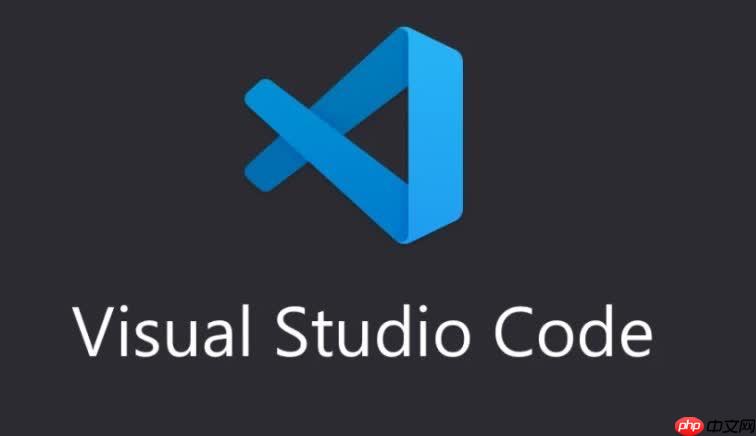
你是否曾經遇到過這樣的情況:在 VSCode 中明明設置了自動保存功能,但在某個特定項目中卻失效了?這種情況并不少見,原因可能多種多樣,解決方法也各有不同。讓我們來深入探討一下這個問題。
VSCode 的自動保存功能確實是個方便的工具,它能在你編輯文件時自動保存,避免因為忘記手動保存而丟失工作。然而,當它在特定項目中失效時,可能會讓人感到困惑和挫敗。通常,這種情況的背后有幾個常見的原因。
首先,我們需要檢查 VSCode 的設置。自動保存功能可能會被項目級別的設置覆蓋。每個項目都可以有自己的 .vscode 文件夾,其中包含 settings.json 文件。如果這個文件中包含了 “files.autoSave”: “off”,那么這個項目的自動保存功能就會被禁用。要解決這個問題,你可以刪除或修改這個設置。
{ "files.autoSave": "off" }
如果你沒有找到這樣的設置,那么問題可能出在擴展程序上。有些擴展程序可能會干擾 VSCode 的自動保存功能。例如,如果你使用了某個文件同步工具,它可能會阻止 VSCode 自動保存文件。你可以通過禁用擴展程序來測試是否是它們導致了問題。
另一個可能的原因是文件權限問題。如果你沒有對項目文件的寫權限,VSCode 就無法自動保存這些文件。你可以通過檢查文件權限來確認這一點。在 linux 或 macos 上,你可以使用 ls -l 命令查看文件權限;在 windows 上,你可以通過文件屬性來查看。
在解決這個問題時,我發現了一個有趣的經驗:有時候,僅僅重啟 VSCode 就可以解決自動保存的問題。這聽起來很簡單,但實際上,VSCode 的某些內部狀態可能會導致自動保存功能失效,重啟可以清除這些狀態。
如果你發現自動保存功能在某些特定類型的文件上失效,那么問題可能出在文件關聯上。VSCode 允許你為不同類型的文件設置不同的保存行為。你可以通過查看 settings.json 文件中的 “files.associations” 和 “[languageId].files.autoSave” 設置來確認這一點。
{ "files.associations": { "*.custom": "plaintext" }, "[plaintext]": { "files.autoSave": "off" } }
在解決這個問題時,我還發現了一個小技巧:如果你經常在不同的項目之間切換,可以考慮使用 VSCode 的工作區設置。工作區設置允許你為每個項目設置不同的配置,這樣你就可以為每個項目定制自動保存行為。
{ "files.autoSave": "afterDelay" }
總的來說,VSCode 的自動保存功能在特定項目中失效的原因可能是多方面的,包括項目級別的設置、擴展程序、文件權限、文件關聯等。要解決這個問題,你需要仔細檢查這些可能的原因,并根據具體情況采取相應的措施。通過這些方法,你應該能夠恢復自動保存功能,讓你的開發工作更加順暢。



















